Windows10或者windows11电脑系统默认都开启了系统自动更新的功能,自动更新时不但占用网速,还占用电脑内存等各种资源,关键是更新升级后,可能会出现各种意想不到的问题,蓝屏、死机、卡顿等等 。下面就介绍一个简单有效的永久关闭系统自动更新的方法 。
- 电脑桌面“此电脑”右键“管理”打开计算机管理界面,点击“服务和应用程序下”的“服务”,在右边的服务项中找到“windows update”
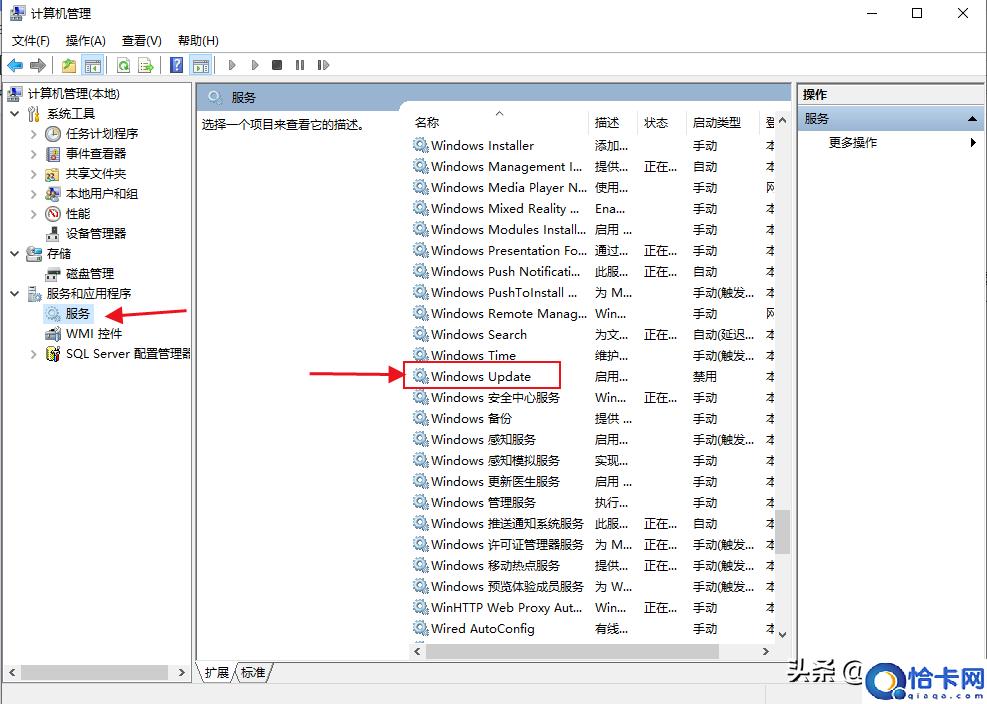
文章插图
- 双击“windows update”,打开windows update 的属性 界面,在“常规”页面,启动类型选择“禁用”,服务状态点击“停止”,完成后如下图所示:
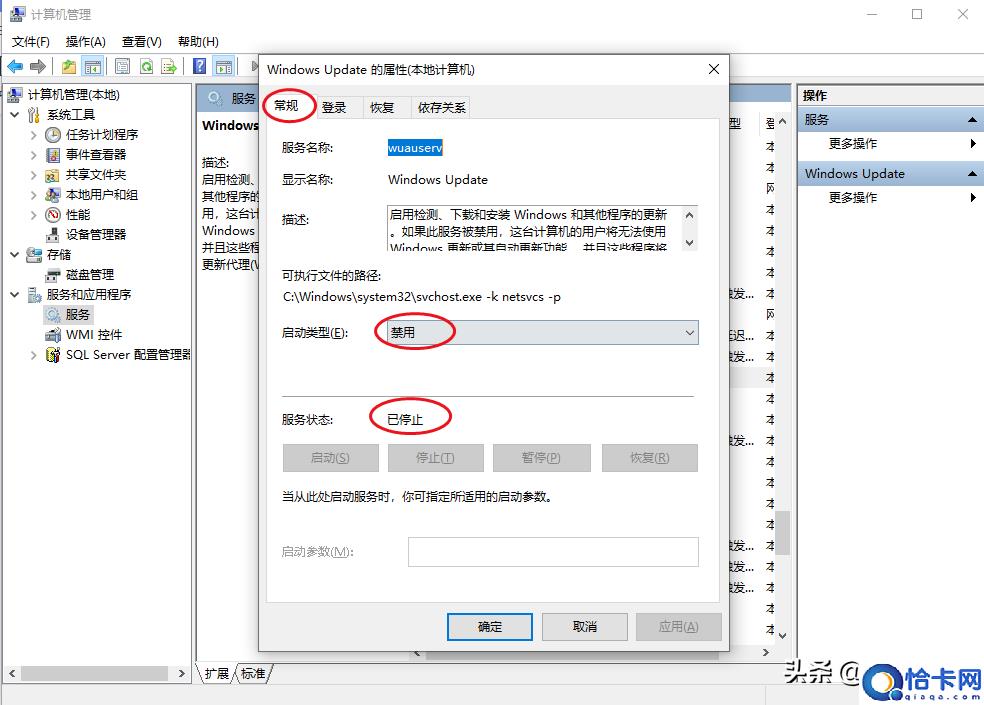
文章插图
3、然后点击“恢复”页面,第一次失败、第二次失败和后续失败都选择“无操作”,在此时间之后重置失败计数设置为“9999”天,也就是大概27年之后系统才会自动重启更新服务,到时候windows还存在与否不知道,电脑能不能开机也是个事儿了 。。。点击应用》确定 。
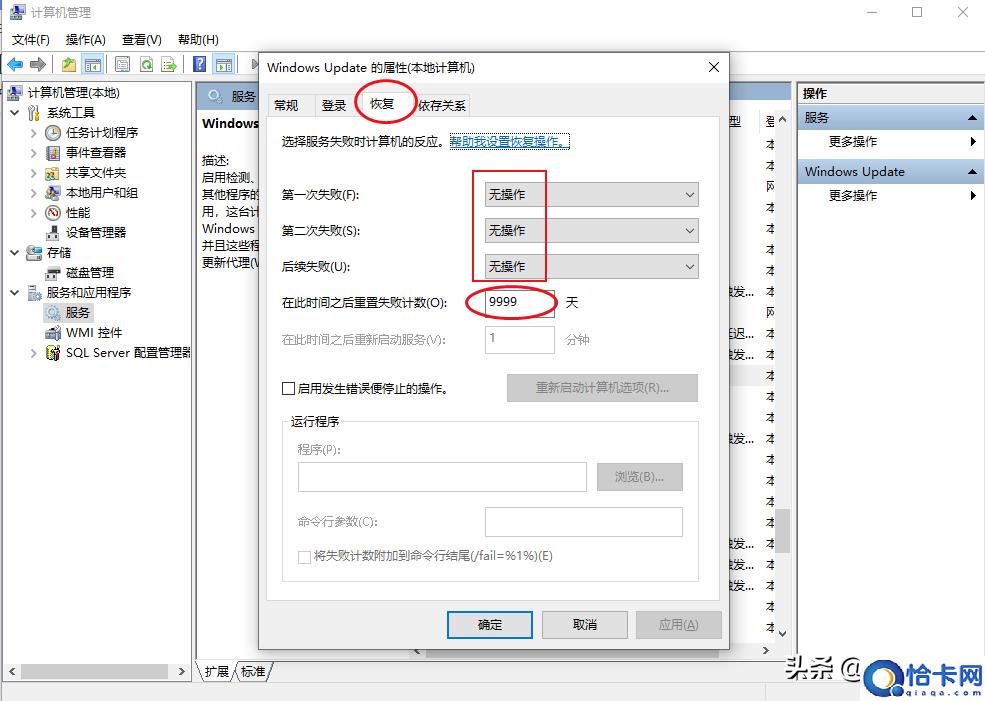
文章插图
4、Win+R键打开本地组策略编辑器,点击计算机配置》管理模板》windows组件》windows更新》配置自动更新,双击打开点选“已禁用”,应用并确定即可 。

文章插图
- win电脑关机关不了一直转圈什么原因 win10电脑关机关不了一直转圈
- win10截图保存在哪 win10电脑截图完成后找不到
- win7如何免费升级win10系统 win7怎么免费升级win10
- 如何清理ps在c盘的缓存win10 ps导致c盘满了怎么清理
- 冠琴全自动机械表质量好不好 冠琴全自动机械表怎么样
- 支付宝花呗如何设置自动还款 支付宝花呗怎样取消自动还款
- 微信8.0.30无法更新的手机型号介绍 手机无法更新微信最新版本
- Win10改不了管理员名字怎么办 win10怎样修改管理员账号的名字
- 为什么win10本地连接经常掉线 win10本地连接断开怎么办
- mac文件夹双击打不开怎么解决 mac版本更新后双击打不开文件
